
Hinzufügen eines Diagramms zu einem Freeform-Board auf dem Mac
Du kannst Formen und andere Objekte mit Linien verbinden, um ein Diagramm oder Flussdiagramm auf deinem Freeform-Board zu erstellen.
Klicke in der App „Freeform“
 auf deinem Mac auf eine Kategorie in der Seitenleiste und doppelklicke auf ein Board, um es zu öffnen.
auf deinem Mac auf eine Kategorie in der Seitenleiste und doppelklicke auf ein Board, um es zu öffnen.Wähle „Darstellung“ > „Seitenleiste einblenden“, wenn die Seitenleiste nicht angezeigt wird.
Klicke bei Bedarf auf die Taste „Verbinder einblenden“
 oder wähle „Darstellung“ > „Verbinder einblenden“. (Wenn Verbindungslinien aktiviert sind, sieht die Taste so aus
oder wähle „Darstellung“ > „Verbinder einblenden“. (Wenn Verbindungslinien aktiviert sind, sieht die Taste so aus  .)
.)Füge beliebige Objektarten hinzu – Text, Formen (außer Linien), Fotos oder Videos, Links, Notizzettel oder andere Dateien.
Markiere das hinzugefügte Objekt und ziehe dann einen der Pfeile nach oben, unten, links oder rechts, um eine Verbindungslinie hinzuzufügen.
Wenn du aufhörst, die Verbindungslinie zu bewegen, erscheint die Formen-Mediathek, und du kannst die nächste Form für dein Diagramm auswählen. (Klicke auf die Taste „Mehr“
 , um die vollständige Formen-Mediathek zu öffnen.)
, um die vollständige Formen-Mediathek zu öffnen.)Du kannst eine Verbindungslinie auch auf ein anderes Objekt ziehen, das sich bereits auf dem Board befindet. Die Linie wird dann automatisch zwischen den beiden Objekten hinzugefügt.
Wiederhole die Schritte 4 und 5 so lange, bis dein Diagramm vollständig ist.
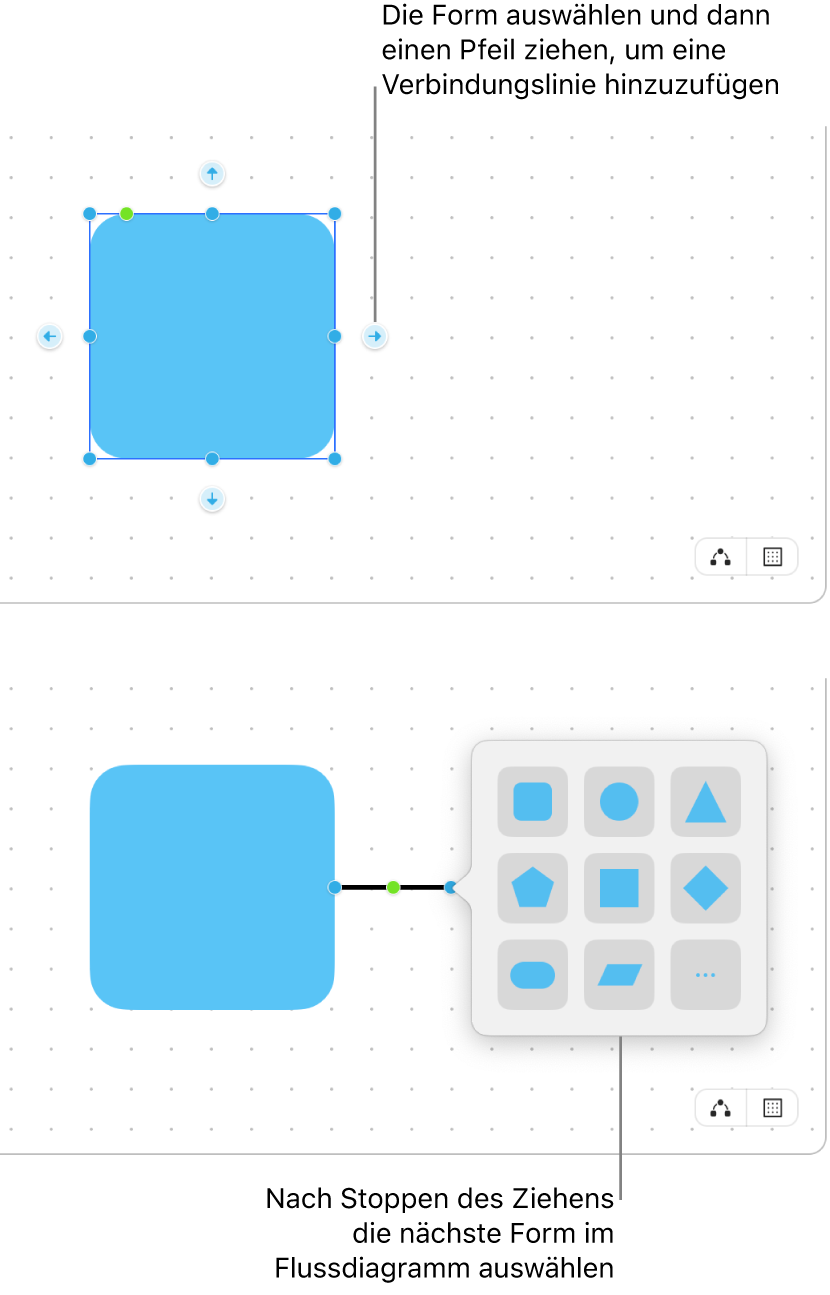
Tipp: Um eine Form (oder ein anderes Objekt) schnell zu duplizieren und eine Verbindungslinie hinzuzufügen, wählst du die Form aus und klickst an der Seite auf den Verbindungspfeil und hältst die Maustaste gedrückt, an der du die Linie und die Form hinzufügen möchtest. Wenn du den Pfeil mit der Maustaste gedrückt hältst, erscheint eine Vorschau der Form und der Linie und wenn du die Maustaste loslässt, werden beide auf dem Board platziert.
Du kannst dein Board weiter zusammenstellen, indem du Text, Formen oder Linien, Fotos oder Videos, Links, Notizzettel und andere Dateien hinzufügst.